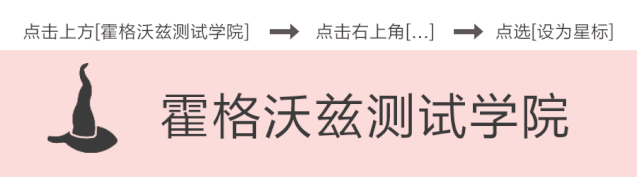
上节课展示了JMeter的基础用法:录制回放功能,断言,聚合报告。李政道教授谈论学习方法,他表明我们可以获取很多信息。
但是,从了解到理解还有一段路要走。只有亲手练了才能变成理解,能获取信息不代表自己理解。
但如何正确get参数传递和HTTP如何正确使用。尤其是在无UI下进行接口的访问。小哥哥带着你用漫画来学习JMeter,让你在轻松的环境里了解新知识。
要创建采样器,只需要二步
1.添加 “Thread Group”
2.添加 “Http Request” Sampler
下面的接口逻辑如下:
我们使用的接口是自己创建的程序,同学可以自行寻找其它接口进行训练!
下面就是大名鼎鼎的登录接口:
我们向/api/v1/user/login发送请求,发送的header中需要包括Content-Type : application/json,请求体中如果含有:
"authRequest": { "userName":"{{login_email}}", "password": "{{login_pwd}}"}。
服务器会给我们一个反馈,它会验证邮箱和密码是否正确。如果login_email和login_pwd错误,我们将会得到Fail下面的信息:
如果login_email和login_pwd正确,将会得到Success下面的信息:
有了这个access_token,我们就拿到了许可证。
浏览菜单接口
订单确认接口
注销接口
采样器中定义请求名称:用户登录
配置 Host 、Port、Path = /api/v1/user/login
配置 Method = POST
HttpRequest中的body中添加请求参数
{
“authRequest”: {
“userName”: “user01”,
“password”: “pwd”
}
}
在Http Request中添加 Http Header Manager, 管理该请求的header信息
添加 “View Result Tree” 用于查看 请求/响应 详情
在Http Header Manager中配置如下参数Content-Type :application/json
运行并在View Result Tree中检查运行结果
创建浏览菜单接口请求,添加HttpRequest请求。 配置请求名称:浏览菜单
输入hostname、port、path = /api/v1/menu/list
设定 Method = GET
在HttpRequest中添加Http Header Manager,暂时保持Http Header Manager中为空,我们之后会对其进行配置
返回代码为 401 提示信息为 “Please login first.”。聪明的读者,你们能为小象解答原因吗?
我已经创建好了所有接口,暂时保持Http Header Manager中为空:
提取接口的JSON返回值,需要在对应的HttpRequest中添加JSON Extractor (JSON 提取器)
需要使用json path来匹配需要提取的变量值。由于篇幅有限,我就不讲解json path的使用方法了,请大家自行搜索。
$. 代表JSON的根节点。可以在View Result Tree中打开 JSON Path Tester来确定所匹配的JSON变量路径的正确性
在JSON Extractor中填入如下信息
- 量名称
- JSON路径表达式
- 匹配编号
在接口请求的header中添加access_token变量。JMeter中引用变量的方法 ${变量名}
在浏览菜单接口,订单确认接口, 用户注销接口中的header中添加${access_token} 变量
运行调试结果,配置正确之后,后台接口可以回传正常响应结果数据
本文使用漫画形式向大家展示了JMeter的进阶用法:无UI下进行接口的访问,参数传递机制。同学们,不知道你们学会了吗?请同学们勤加练习,争取学到更多的知识,本内容出自霍格沃兹测试学院,想进一步学习JMeter的使用?请继续关注我们。
更多技术文章分享










